Win11下载速度太慢如何解决-Win11提高下载速度的方法
番茄系统家园 · 2025-01-11 09:00:03
大家好啊,今天我们要来聊聊 Win11 下载速度太慢怎么办的问题。现在很多小伙伴都在用 Win11 系统,但是下载文件或者软件的时候速度很慢,有时候需要等很久才能完成。那么有没有什么办法可以提高下载速度呢?别急,下面我们就一起看看 Win11 提高下载速度的方法吧!
Win11提高下载速度的方法
方法一
第一步:右键底部“开始”菜单,打开“任务管理器”。
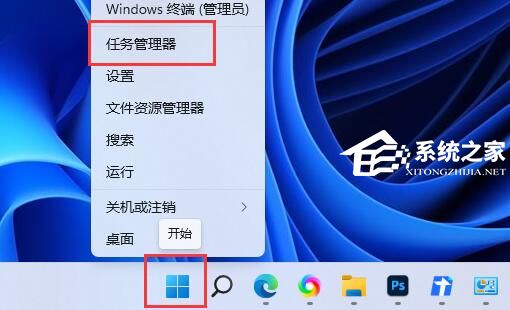
第二步:点击其中的“网络”选项。
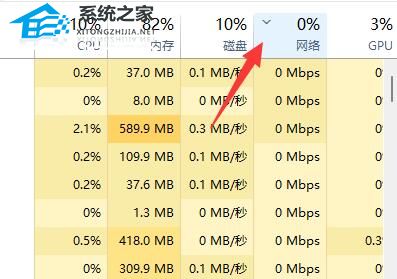
第三步:找到占用网络但是不需要的进程,“结束任务”关闭它。
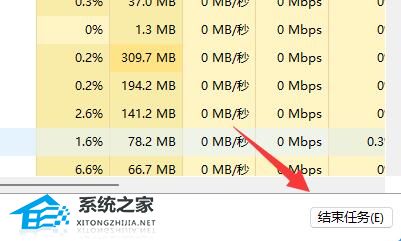
方法二
第一步:打开“系统设置”。
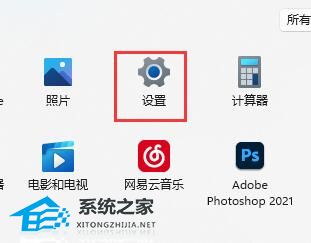
第二步:点击左下角的“Windows更新”选项。
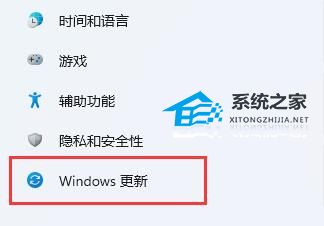
第三步:进入右侧“高级选项”。
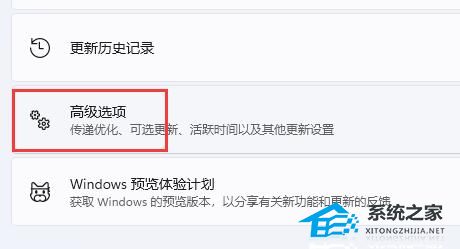
第四步:打开其他选项下的“传递优化”设置。
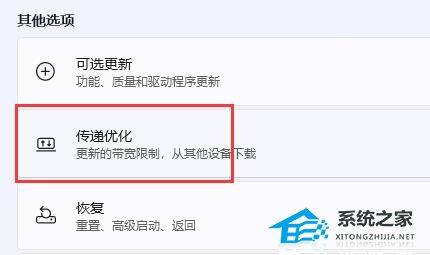
第五步:开启图示开关并选择“internet和我的本地网络上的设备”即可。
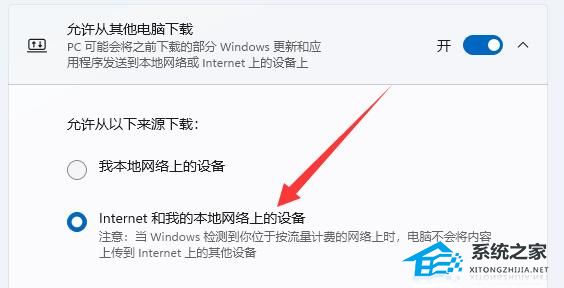
以上就是番茄系统家园小编为你带来的关于“Win11下载速度太慢如何解决-Win11提高下载速度的方法”的全部内容了,希望可以解决你的问题,感谢您的阅读,更多精彩内容请关注番茄系统家园官网。
免责声明: 凡标注转载/编译字样内容并非本站原创,转载目的在于传递更多信息,并不代表本网赞同其观点和对其真实性负责。如果你觉得本文好,欢迎推荐给朋友阅读;本文链接: https://m.nndssk.com/xtjc/417586kbpd4M.html。猜你喜欢
最新应用
热门应用





















